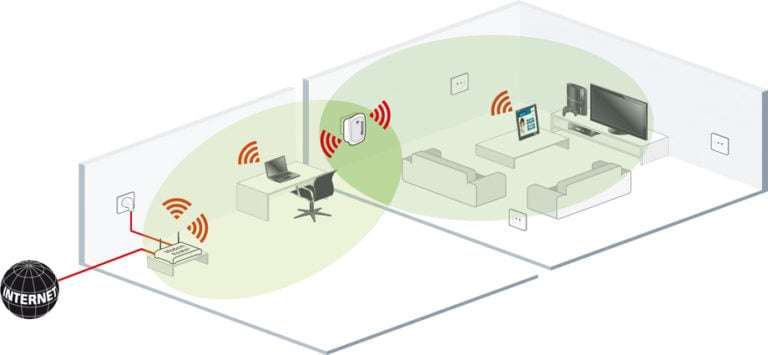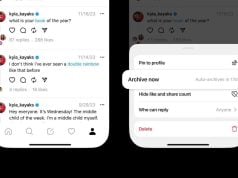Günümüzde kablosuz bağlantı kullanan cihazların sayısı IoT (nesnelerin interneti) cihazların da yayılmasıyla birlikte bir hayli arttı. Öte yandan evimizde veya iş ortamında artık ağa birçok telefon, dizüstü bilgisayar veya televizyon bağlanabiliyor. Herkes doğal olarak hızlı, güvenilir bir istiyor ki bu noktada seçeceğiniz modem oldukça önemli. Ayrıca modemin yanı sıra ayrı bir router (yönlendirici) almak büyük faydalar sağlayabilir. Şimdi birlikte modem veya yönlendirici alırken dikkat etmeniz gerekenlere ve daha sağlıklı bir bağlantı için yapılabilecek şeylere bakacağız.
İnternet Servis Sağlayıcıları
TurkNet veya Türk Telekom gibi internet servis sağlayıcıları (ISS’ler) evinize interneti ulaştıran kuruluşlardır ve genellikle size bir modem/yönlendirici (bazen tek bir cihazda) gönderirler. İnternet bağlantısını bu modemler aracılığıyla kablolu veya kablosuz olarak sağlarız. Router olarak bilinen cihazlar ise modeme bağlanırken bağlantıyı daha uç noktalara taşımak için görev yapar. Şirketler genellikle gönderdikleri ekipmanlar için kiralama ücreti alır ve gelen yönlendiricilerin performansı genellikle temel düzeydedir.
Gönderilen modem veya yönlendiricilerin toplam maliyeti yüksek seviyelere ulaşabiliyor. Bu sebeple yıllar boyunca internet hizmeti verecek olan cihazlarını kendiniz seçebilirsiniz. Böylelikle uzun vadede potansiyel olarak tasarruf edebilir, aynı zamanda daha hızlı bağlantı, daha iyi kapsama alanı, daha kolay yapılandırma, ebeveyn denetimleri ve daha birçok özelliği kullanabilirsiniz. Şimdi kendi ürününüzü seçebilmeniz için mümkün olan tüm detaylara değinmeye çalışacağız. Her şey den önce, satın almadan önce aldığınız modem/yönlendiricinin servis sağlayıcınızla uyumlu olup olmadığını kontrol edin. Her zaman olduğu gibi, aklınıza takılan bir detay olduğunda Technopat Sosyal‘de konu açabilirsiniz.
Ne Tür Bir Yönlendiriciye/Modeme İhtiyacınız Var?
Wi-Fi bağlantınızı daha sağlıklı hale getirmenin çeşitli yolları vardır ve satılan router’lar genelde büyük katkılar sağlar. Bir ürün almadan, araştırma yapmadan önce evinizin büyüklüğünü ve yapısını kabaca hesaplayın.
Tek Yönlendirici
Çoğu insan için en basit çözüm, tek bir yönlendirici veya bir yönlendirici/modem kombinasyonu seçmektir. Router’ların Ethernet kablosu aracılığıyla modeminize takılması gerekeceğini unutmayın. Bu cihazlar mevcut interneti yaymak için kullanılır ve modem görevi görmez.
Modem ile aynı şekilde, Wi-Fi sinyali yönlendiricinin yakınında çok daha güçlü olur ve uzaklaştıkça bağlantı kalitesi zayıflar. Öte yandan kalın duvarlar, yalıtım ve diğer teknolojik cihazlar Wi-Fi sinyallerini olumsuz etkileyebilir. Geniş kapsama alanına sahip güçlü yönlendiriciler, birden fazla harici antene sahip büyük cihazlardır fakat ancak genellikle çok pahalıdırlar.
Mesh Sistemler
Büyük bir eviniz olabilir veya bahçenize kadar ulaşan geniş bir kapsama alanı istiyor olabilirsiniz. Bununla birlikte, mevcut kurulumunuzda kalın duvarlarla karşı karşıya olabilirsiniz veya internet bağlantısında sıkıntı yaşadığınız ölü noktalar olabilir. Böyle durumlarda yardımınıza koşan mesh sistemler, merkezi bir hub’ın yanı sıra evin etrafına yerleştirebileceğiniz ek cihazlardan ve bağlantı noktaları (düğümler) oluşur.
Cihazlar en yakın noktadan üzerinden internete bağlanır. Böylece ek bir bağlantı noktası (düğüm) ekleyerek daha geniş Wi-Fi kapsama alanı sağlayabilir ve bağlantıyı farklı alanlara ulaştırabilirsiniz. Her bir düğümün bir elektrik prizine ihtiyacı olacağını hatırlatalım.
Mesh sistemler genellikle tek yönlendiriciye sahip kurulumlardan daha pahalıdır, ancak kapsama alanı, güvenilirlik, ek özellikler ve kontrol seçenekleriyle daha cazip bir seçenektir. Ayrıca normal router’lara göre daha küçük boyutlardadır ve evin dekorasyonuna uyum sağlayacak tasarımlar görebiliyoruz.
Çoğu mesh tabanlı ağ sistemi genişletilebilir ve bazı üreticiler bir ağ oluşturmak için ayrı yönlendiricileri bağlamanıza izin verir. Netice olarak tek bir yönlendirici ile başlayabilir, ihtiyaç duydukça daha fazla cihaz ekleyebilirsiniz. Bu noktada cihazların uyumluluğuna dikkat edin. Örneğin, AiMesh’i destekleyen herhangi bir ASUS yönlendirici bir ağ sisteminin parçası olarak çalışabilir. Ancak TP-Link’in OneMesh teknolojisi yalnızca uyumlu Wi-Fi genişleticiler eklemenize izin verir; yönlendiricileri birbirine bağlayamazsınız.
Alternatif Yöntemler
Sorununuz kapsama alanıyla ilgiliyse, evin yalnızca tek bir odasında sorun yaşıyorsanız veya daha hızlı bağlantı gerektiren belirli bir cihazınız varsa, yeni bir yönlendirici satın almanız şart değil. Aşağıda farklı alternatiflerden bahsedeceğiz. Her birinin kendi teknik zorlukları ve potansiyel sorunları olduğunu söyleyelim. Bu seçenekler genelde daha ucuza mal olur lakin bir mesh sistemin veya router’ın yeri her zaman ayrıdır.
Sinyal Tekrarlayıcı-Güçlendirici (Wi-Fi Repeater)
Wi-Fi’yi tek bir yönlendiriciden biraz daha uzağa yaymak ve sinyali potansiyel olarak ölü bir noktaya ulaştırmak için Wi-Fi tekrarlayıcıları kullanabilirsiniz. Bu cihazlar bazı durumlarda soruna çözüm sağlayabilir, ancak pek de verimli ve güvenilir bir seçenek değil. Bu ürünler normal Wi-Fi bağlantınızdan farklı bir adla ikinci bir ağ oluşturabilir.
Elektrik Hattı Adaptörü (PowerLine Adapter)
Çiftler halinde satılan elektrik hattı adaptörleri, elektrik kablolarınız üzerinden internet sinyali iletmekte. İlkini yönlendiricinizin yakınındaki elektrik prizine takıp bir Ethernet kablosuyla bağlarsınız, diğer adaptör ise daha hızlı internet istediğiniz odadaki bir elektrik prize takılır. Örneğin, bu adaptörler evin arka tarafındaki oturma odanızda bir konsol veya akıllı TV’niz varsa iyi bir çözüm olabilir.
Bir ekleme yapalım, etkinlik ve bağlantı kalitesi büyük ölçüde tesisatınıza bağlıdır. Ayrıca kullandığınız Wi-Fi adı ve parolası genelde bu cihazlarda aynı kalır.
Access Point
Etrafta yedek bir eski modeminiz/yönlendiriciniz varsa, bunu bir erişim noktası olarak ayarlamayı veya bir Wi-Fi genişletici olarak kullanmayı deneyebilirsiniz. Bu yöntem özellikle ana modeme kablo yoluyla bağlantı sağladığınızda etkili olabilir.
MoCA (Multimedia over Coax Alliance)
Evinizde zaten kurulu koaksiyel kablolar varsa (belki kablolu TV için), Wi-Fi’ye kıyasla yüksek hızlar ve düşük gecikme süresi sunan güvenilir bir kablolu ağ oluşturmak için bunları kullanabilirsiniz. MoCA standardını destekleyen yönlendiriciler, ağ bağdaştırıcıları veya Wi-Fi genişleticiler satın alabilirsiniz. Elektrik hattı adaptörlerine çok benzer şekilde, bu çözüm güçlü Wi-Fi sinyali alamayan bir akıllı TV’ye, oyun konsoluna veya masaüstü bilgisayara internet ulaştırmanın iyi bir yoludur.
Bağlantı Hızları
Bir ağ cihazı seçerken pazarlama amaçlı olarak listelenen birçok özellik görebilirsiniz. İnternetinizin maksimum hızı internet servis sağlayıcınız tarafından belirlenir. İnternet hızları Mbps (saniyede megabit) cinsinden belirtilir. Bazı ISS’ler tarifelerinde indirme ve yükleme hızlarından (Örneğin 100 Mbps indirme ve 5 Mbps yükleme gibi). Ancak gerçekte elde ettiğiniz hızlar genellikle daha düşüktür.
Tarayıcınızda bir hız testi yaparak hangi indirme ve yükleme hızına sahip olduğunuzu kontrol edebilirsiniz. Bu konuda hizmet veren birçok site ve uygulama var. Google’a “hız testi” yazmanız yeterli. Ancak Ookla tarafından sunulan “speedtest.net” bu konuda en çok tercih edilen sitelerin başında geliyor.
Örneğin internet bağlantınız maksimum 1000 Mbps hıza çıkıyorsa, yönlendirici çok daha yüksek hızları desteklese bile (Örneğin 500 Mbps) bu bir anlam ifade etmez. İnternet servis sağlayıcınız ne kadar hız sunuyorsa o kadarını kullanabilirsiniz. Ek olarak, üreticilerin modem/yönlendirici kutusunun üzerine teorik maksimum değerleri ve laboratuvar test sonuçlarını yazdığını belirtmek önemlidir. Nitekim gerçek yaşam koşullarında her zaman daha düşük hızlar elde edersiniz.
Wi-Fi Standartları
Institute of Electrical and Electronics Engineers (IEEE), Wi-Fi standartlarını belirleyen kurumdur. Farklı aralıkları ve hızları destekleyen uzun bir Wi-Fi protokol listesi var. Bu protokoller her zaman “IEEE 802.11” işle başlıyor ve ardından bir grup harf geliyor: örneğin: IEEE 802.11 a/b/g/n.
IEEE birçok farklı standartla ilgilenmekte. Bu bağlamda 802 sadece bilgisayar ağlarını kapsıyor ve “11” ibaresi özellikle Wi-Fi/WLAN’ı (kablosuz yerel alan ağı-wireless local area network) temsil ediyor. Dikkat edilmesi gereken nokta sonundaki harflerdir. N protokolü Wi-Fi 4 olarak da bilinir. “AC” Wi-Fi 5 için kullanılırken, “AX” Wi-Fi 6 veya Wi-Fi 6E olarak pazarlanmakta. En gelişmiş “BE” standardı ise Wi-Fi 7 olarak biliniyor.
Bu anlamda cihazlarınızda minimum Wi-Fi 5 (AC) standardını kullanmanızı öneriyoruz. Wi-Fi 6 ve 6E sadece daha yüksek hızlarla ilgili değildir; ayrıca artan kapasite, verimlilik, performans ve güvenlik sunarlar. Ancak burada önemli bir nokta var. Bir Wi-Fi 6 veya 6E yönlendirici alırsanız, dizüstü bilgisayarınız ve akıllı telefonunuz en son standardın avantajlarından gerçekten yararlanmak için Wi-Fi 6 ve 6E desteği sunmalı.
Wi-Fi Bantları ve Kanalları
Wi-Fi protokolleri, farklı frekanslara veya bantlara destek sunuyor. Piyasada çoğunlukla 2.4 Gigahertz (GHz) ve 5 GHz’i destekleyen yönlendiriciler göreceksiniz. Bir cihaz “çift bant” olarak etiketlendiyse her ikisinin de desteklendiği anlamına geliyor. Üç bantlı yönlendiriciler, şu anda ikisi 5 GHz bandında ve bir tanesi 2.4 GHz’de olmak üzere üç sinyal yayıyor. Ancak artık 6 GHz bandını içeren bazı yönlendiricileri etrafta görmeye başlıyoruz. Wi-Fi 6 ve önceki modemler 2.4 GHz ve 5 GHz bantlarıyla sınırlıdır; yalnızca Wi-Fi 6E olanlar 6 GHz bağlantısı sunar.
2.4 GHz bandı, her biri 20 megahertz (MHz) genişliğinde 11 kanaldan oluşur. 5 GHz bandında 45 kanal vardır, ancak bunlar 20 MHz ile sınırlı değildir; ayrıca 40 MHz veya 80 MHz kanallar oluşturmak için birbirine bağlanabilirler, bu da daha fazla veri iletmelerini sağlar. 6 GHz bandı 60 kanalı destekler ve 160 MHz kadar genişlik sağlayabilir.
2.4 GHz daha uzun bir menzile sahiptir. 5 GHz ise daha yüksek hızlar ve daha fazla bant genişliği sunar. 6 GHz, 5 GHz ile aynı teorik hızlara sahip olsa da 6 GHz bandı daha yüksek bant genişliği sunabiliyor. Aradaki fark, tek şeritli bir yoldan (2.4 GHz) üç şeritli bir otoyola (5 GHz) veya altı şeritli bir süper otoyola (6 GHz) atlamaya benzer. Ek olarak, protokollerin her biri geriye dönük olarak uyumluluk göstermekte.
Günümüzde piyasada olan cihazların neredeyse hepsi en azından çift bant teknolojisiyle geliyor. Eğer modeminizden her iki seçeneği de aktif ederseniz, genelde her iki bant için iki ayrı bağlantı göreceksiniz. Örneğin telefonunuzdan ağ aygıtına bağlanırken Wi-Fi 2.4 GHz ve Wi-Fi 5 GHz gibi iki ayrı bağlantı görünecek.
Eğer evinizde ağa bağlanan farklı çeşitlerde cihazlar varsa her ikisi seçeneği de aktif etmenizi öneriyoruz. Çünkü yalnızca 2.4 GHz bağlantısıyla iletişim kurabilen bazı cihazlar (akıllı ev cihazları gibi) mevcut.
Portlara Dikkat Edin
Bazı cihazlar yönlendiricinize kablolu bağlantı gerektirir. Gerekli olmadığında bile, bir Ethernet kablosu her zaman Wi-Fi’ye nazaran çok daha hızlı ve daha kararlı bağlantı sağlayacaktır. Eğer mümkünse PC, TV ve konsol gibi cihazlar için kablolu bir bağlantı tercih edin.
Bazı ağ sistemleri ana yönlendiricide yalnızca tek bir Ethernet bağlantı noktası taşıyor. Eğer seçtiğiniz cihazda yeterli bağlantı noktası yoksa bir switch satın alabilirsiniz. Piyasada nispeten uygun fiyatlı ürünler mevcut ve ekstra Ethernet portu sunuyor. Ancak bu tür şeylerle uğraşmak istemiyorsanız bir modem/router seçmeden önce bağlantı noktalarına bakmakta yarar var.
Son olarak, dosya paylaşımı yapmak ve NAS sürücüsü gibi bir depolama birimi kullanmak istiyorsanız, yönlendiricinizin bir USB bağlantısına sahip olduğundan emin olun.
Ek Uygulamalar Önemli Olabilir
Eski yönlendiriciler, yalnızca tarayıcınıza IP adresini girerek ve oturum açarak erişebileceğiniz temel bir arayüze sahip. Ancak birçok yeni modem ve ağ sistemiyle birlikte telefonunuzdan erişebileceğiniz uygulamalar kullanıma sunuluyor. Ürünü almadan önce isteklerinizin karşılanıp karşılanmadığından emin olmak için uygulama arayüze bir göz atmak isteyebilirsiniz.
Yeni nesil ağ sistemleri, bağlı tüm cihazları bir bakışta gösteren erişilebilir uygulamalara sahip. İnterneti duraklatma, izinler sağlama ve cihazları profiller halinde organize etme gibi birçok seçenek bulabilirsiniz. Ayrıca birçoğunda potansiyel olarak hassas içerik türlerini engelleyebilmeniz ve belirli web sitelerini engelleyebilmeniz için ebeveyn denetim özellikleri yer alıyor.
QoS
QoS (quality of service) teknolojisi, özellikle hanede çok sayıda internet kullanan kişi bulunduğunda faydalı olabilecek bir özellik. Evdeki bir kişi YouTube veya Netflix’ten bir şeyler izlemeye başladığında rekabetçi oyun oynarken ping sorunları yaşadığınızı hayal edin.
QoS ile cihazlara ve bazen hizmetlere öncelik verebilirsiniz. Örneğin iş bilgisayarınızı öncelikli olarak ayarlayabilir, görüntülü görüşmeler sırasındaki gecikmeleri azaltmak için yüksek bant genişliğine sahip olmasını sağlayabilirsiniz. Bazı modemler, gecikmeyi en aza indirmek ve mümkün olan en sorunsuz deneyimi sağlamak üzere belirli (oyun oynama gibi) etkinliklere öncelik vermenize imkan tanıyor.
Firmware Güncellemeleri
Kimi modem üreticileri sunduğu ürünler için düzenli olarak yazılım güncellemeleri sunarken, kimileri ise ürünü piyasaya sürdükten sonra destek vermeyi kesiyor. Güvenlik açıkları türedikçe haliyle bunları kapatmak için sürekli güncellemeler gerekli. Ayrıca modem arayüzünde veya herhangi bir özellikle ilgili sorun yaşandığında yazılımsal olarak çözüm sağlamak mümkün. Burada devreye firmware güncellemeleri giriyor ve bu detay önemli.
Custom (Özel) Firmware Desteği
Belirli modemlere çeşitli kişiler tarafından özelleştirilmiş özel firmware sürümleri yüklenebiliyor. Böylelikle modeme yeni özellikler kazandırabilir veya mevcutta olan bir özelliğin daha iyi şekilde çalışmasını sağlayabilirsiniz. Piyasada OpenWrt, DD-WRT, Gargoyle, libreCMC veya Asuswrt-Merlin gibi farklı firmware projeleri mevcut. Bu konuda modem modelinizle birlikte biraz araştırma yapmanız gerekecek.
Ek Özellikler ve Ayarlar
MU-MIMO
Bu birçok modemde ve diğer Wi-Fi bağlantılı cihazda bir artı özellik olarak ortaya çıkıyor, ancak anlama geliyor? MU-MIMO, çoklu kullanıcı, çoklu giriş, çoklu çıkış anlamına gelmekte. Yönlendiriciler cihazlardan gelen istekleri tek bir dosya kuyruğunda sıralarken, MU-MIMO mevcut bant genişliğini eşit parçalara ayırmalarını sağlar. Artık bir uzun kuyruk yerine iki, üç veya dört kısa kuyruğunuz olabilir ve daha hızlı bağlantı sağlayabilirsiniz. Wi-Fi 5’te aynı anda hizmet verilebilecek maksimum kuyruk veya kullanıcı sayısı dört adetle sınırlı, ancak Wi-Fi 6 ile bu sekize çıkıyor.
Beam-Forming
Yönlendiricinizdeki her anten, her yöne tek bir Wi-Fi sinyali yayar. Işın veya huzme biçimlendirme olarak tanımlayacağımız bu teknoloji, bir cihazda bağlantıyı iyileştirmek için Wi-Fi sinyalini belirli bir yöne odaklamak için geliştirildi. Böylelikle hatalar ve parazit azalırken, verimlilik ve sinyal kalitesi artabiliyor.
OFDMA
Wi-Fi 6’da aynı anda farklı bant genişliği gereksinimlerine sahip birden fazla kullanıcıya hizmet veren OFDMA gelecek vaat eden bir teknoloji. Birbirinden ayrı Wi-Fi isteklerini bir kamyona yüklediğinizi ve gönderdiğinizi düşünün. Yönlendiriciniz teslimatları tek bir noktaya gönderiyor ve ardından bir sonraki iş için geri dönüyor. OFDMA, kamyona birden fazla kullanıcı için veriler yüklerken çok daha verimli bir çalışma şekli sağlıyor.
Backhaul
Backhaul, ana yönlendiriciniz ile sahip olabileceğiniz tüm erişim noktaları arasındaki bağlantıyı ifade etmekte. Yine iyi performans için bağlantının Ethernet kablolarıyla sağlanması öneriliyor, ancak Wi-Fi kullanan ana taşıyıcınız (backhaul) da olabilir. Örneğin bir 2.4 GHz ve iki 5 GHz bant çıkışına sahip bir mesh sistem, bir bağlantı noktasından yönlendiriciye veri göndermek içni 5 GHz bağlantılarından birini rezerve edebilir. Bunun tersi ise ‘backhaul’ olarak adlandırılıyor.
Ek Notlar
- Maksimum internet bağlantı hızınız ISS’niz tarafından belirlenmekte. Ancak daha kaliteli yönlendiriciler, ev ağınızdaki cihazlar arasında daha gelişmiş bağlantı ve dağıtım sağlayabilir.
- Servis sağlayıcınız tarafından gelen veya özel olarak satın alabileceğiniz modemin ek ağ cihazları ile uyumluluğunu her zaman kontrol edin.
- Mesh sistemler, tek yönlendiricilerden daha fazla kapsama alanı ve daha güvenilir performans sağlasa da bu seçim her zaman en iyisi olmayabilir. Bu durum evinizin boyutuna, yapısına ve yönlendiricinizin yerleşimine bağlıdır.
- Kablosuz bağlantıda minimum Wi-Fi 5 (IEEE 802.11 ac) desteği ve WPA2 güvenlik seçeneğini tercih etmenizi öneriyoruz. Ancak bütçeniz yeterliyse Wi-Fi 6 (IEEE 802.11 ax) ve WPA3 güvenlik standardı elbette çok daha iyi bir seçim olacaktır.
Geleceğin Teknolojisi: Wi-Fi 7
Dizüstü bilgisayarlar söz konusu olduğunda en ön sırada yer alan Intel, liderliğini sürdürmek üzere yeni teknolojileri erken tarihte benimsemek için çalışmalar yapıyor. Çip üreticisi yalnızca CPU’lar değil, aynı zamanda kablosuz ağ ürünleri de üretiyor. Resmi açıklamalara bakılırsa Wi-Fi 7 teknolojisine sahip platformlar 2024 yılına kadar son tüketiciye ulaşmış olacak.
Intel’in kablosuz iletişim bölümünün başkan yardımcısı Eric McLaughlin, “‘Wi-Fi Alliance’ sertifikasını almak için şu anda Intel’in Wi-Fi ‘802.11be’ teknolojisini geliştiriyoruz ve 2024 yılına PC ürünlerine ulaşacak” dedi. Bunun yanında yeni nesil bağlantı teknolojilerinin 2025 yılında geniş pazarlara ulaşacağı söyleniyor.
Wi-Fi 7 (IEEE 802.11be), maksimum 40.000 Mbit/sn (40 Gbit/sn) ham bit hızı sunacak. Üreticiler, bu kadar yüksek hızlar elde etmek için Wi-Fi 7 ürünlerinde ve erişim noktalarında üç bant (2.4 GHz, 5 GHz ve 6 GHz) kullanması, ayrıca ayrıca kanal genişliğini 320 MHz’e çıkarması gerekecek. Ek olarak Wi-Fi 7, geçmiş teknolojilere dayanacağından dolayı Wi-Fi 6 ve Wi-Fi 6E tarafından desteklenen MU-MIMO (Multi-User Multiple-Input Multiple-Output) ve OFDMA (Orthogonal Frequency-Division Multiple Access) teknolojileri için zorunlu destek sağlayacak.
Her zaman olduğu gibi, yeni Wi-Fi çipleri daha yavaş bağlantı teknolojilerine sahip eski cihazlarla geriye dönük olarak uyumlu olacak. Intel bir süredir Wi-Fi 7 teknolojisinin önde gelen destekçilerinden biri oldu. Broadcom ve Qualcomm gibi şirketler ise çeşitli cihazlar için tasarladığı taslak Wi-Fi 7 yongalarını duyurmuştu.